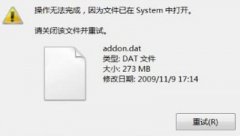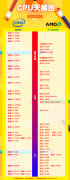打印机无法连接电脑是一个常见但令用户头疼的问题,通常涉及多个方面的原因。从硬件故障到软件配置的不当,各种因素都有可能导致这一情况的发生。针对这一现象,本文将深入探讨可能造成打印机无法连接电脑的原因,并提供相应的解决方法。

在硬件方面,连接问题的最常见原因之一是连接线故障。打印机与电脑之间的连接线,如USB线,一旦损坏,会导致无法传输数据。检查连接线是否完好,尝试更换另一根线,如果新线可以正常工作,那么问题就在于原来的连接线。
如果使用的是网络打印机,确保打印机与网络的连接也是至关重要的。检查打印机是否正确连接到Wi-Fi网络,确认设备的IP地址是否正确配置。若打印机没有获得正确的IP地址,可能需要在打印机的设置中重新配置网络设置。
软件因素同样不可忽视。操作系统与打印机驱动程序的兼容性是连接的另一大关键。如果驱动程序过时或未安装,打印机将无法正常识别。建议访问打印机制造商的官方网站,下载并安装最新版驱动程序。重启电脑和打印机也能解决许多临时性的问题,因此不妨尝试这个简单的方法。
操作系统的设置也可能导致连接问题。例如,在Windows系统中,可能需要检查设备和打印机设置,确保打印机处于在线状态。如果打印机显示为离线,可以尝试右键点击打印机图标,选择使用打印机在线。这些步骤有助于确保系统正确识别并与打印机建立了连接。
对于使用共享打印机的用户,确保文件共享功能已开启,并检查网络设置是否允许其他设备访问打印机。确保打印机的共享设置正确配置,防火墙或安全软件也不会阻止打印机的网络访问。
定期维护和清理打印机也是非常必要的。一些打印机可能因为卡纸或墨盒问题而导致无法正常工作,定期检查并清理打印机内部,能有效避免此类问题。
常见问题解答(FAQ):
1. 打印机无法连接电脑,我该如何确定连接线是否正常?
- 检查连接线的外观是否有损坏,尝试使用其他电脑或打印机测试连接线。
2. 打印机提示离线,我该如何解决?
- 在电脑的设备和打印机中选择打印机,右键点击并选择使用打印机在线。
3. 如何更新打印机驱动程序?
- 访问打印机制造商的官方网站,下载与您的打印机型号相对应的最新驱动程序并进行安装。
4. 网络打印机无法连接Wi-Fi,我该怎样处理?
- 确保输入正确的Wi-Fi密码,尝试重启打印机并在网络设置中重新配置Wi-Fi。
5. 我应该如何定期维护我的打印机?
- 定期清理打印机内部,检查墨盒、纸张和连接线,确保设备处于良好工作状态。